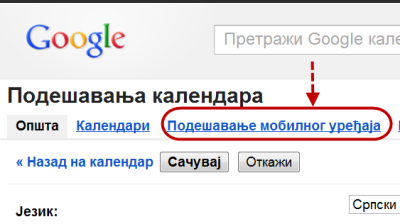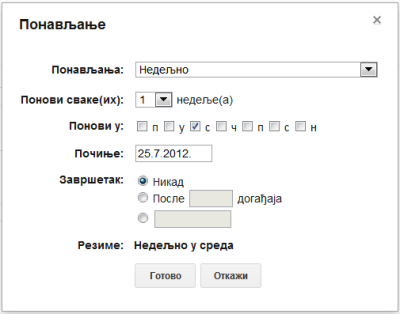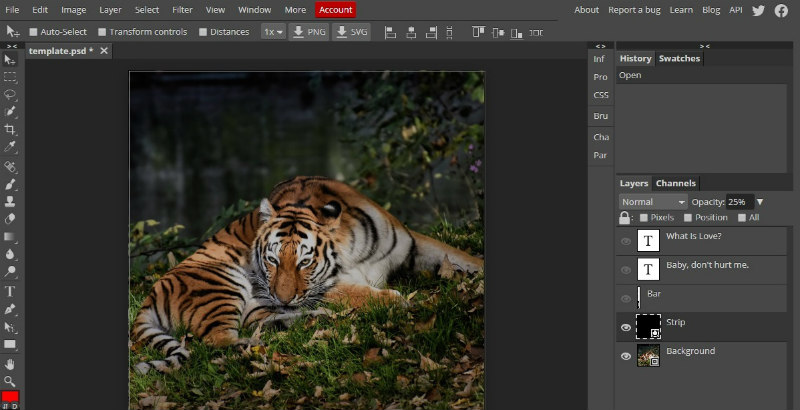- Korespondencija koja je standardizovana i usklađena sa zakonskim obavezama i potrebama organa, ustanova ili organizacija naziva se službenom korespondencijom.
- Službena korespondencija je prepiska između državnih organa i organizacija, organizacija s javnim ovlašćenjima, te drugih organizacija i zajednica, koja podleže zakonskoj regulativi.
- To je korespondencija između organa uprave, institucija, ustanova i fizičkih lica u skladu sa zakonskim propisima koji su zastupljeni u državi u kojoj se obavlja.
U službenoj korespondenciji koriste se pisani sastavi koji se nazivaju službeni dopisi ili službeni akti. S njima se pokreće, mijenja, prekida, dopunjuje ili završava neka službena djelatnost organa uprave ili ustanove. - Osnovne razlike između poslovnog pisma i službenog dopisa su u sadržaju, pa se i način pisanja razlikuje jer je njihov cilj različit. Nasuprot poslovnog pisma koje ima za cilj uspostavljanje poslovnog odnosa radi obavljanja privredne djelatnosti, cilj službenog dopisa jeste obavljanje upravnih i drugih poslova koji predstavljaju vršenje vlasti i obavljanje društvenih službi.
Na osnovu nadležnosti i delatnosti organizacije, službena korespondencija deli se na:
• upravnu,
• sudsku,
• vojnu i
• diplomatsku.
Službeni akti mogu se podeliti prema poreklu i prema važnosti sadržine.
Prema porijeklu akti se dijele na:
• primljene (akti primljeni od drugih organa ili ustanova) i
• sopstvene (akti kojima se pokreće neka službena djelatnost).
Prema važnosti akti se dijele na:
• obične,
• povjerljive i
• strogo povjerljive.
Nadalje, od stepena tajnosti zavisiće i broj lica koja po nadležnostima mogu biti upoznata sa sadržinom službenog dopisa.
U zavisnosti od cilja koji se u službenoj korespondenciji želi postići, nameće se korišćenje različitih pisanih sastava:
• Službeni dopis (akt kojim se organ uprave obraća drugim organima, organizacijama ili fizičkim
licima);
• Rešenje (akt organa uprave o predmetu o kojem se vodi neki postupak);
• Zaključak (akt koji donosi nadležno lice u vezi s postupkom u nekom predmetu);
• Odluka (akt koji donose kolektivni organi, npr. Skupštine opština, upravni odbori u preduzećima);
• Podnesak (svako pismeno obraćanje državnom organu, preduzeću ili ustanovi u vezi s nekim pitanjem koje je u njegovoj nadležnosti; to može biti: prijedlog, prijava, zahtjev, tužba, pritužba
ili žalba);
• Javne isprave (akti koje izdaje ili potvrđuje nadležni državni ili drugi organ radi konstatovanja
ili dokazivanja određenih činjenica koje su od značaja);
• Akreditivi (akti ili instrumenti plaćanja koji se najčešće koristi u trgovini jer pogoduje objema
stranama).
Rasterska i vektorska grafika
RAZLIKA IZMEĐU VEKTORSKE I RASTERSKE GRAFIKE
Većini ljudi kompjuterska grafika izgleda isto, a ona to nikako nije. Najbitnija podela je podela na vektorsku i rastersku grafiku.
RASTERSKA GRAFIKA
Rasterska grafika je sačinjena od stotina (ili hiljada, ili miliona) malih kvadrata koji sadrže informaciju o boji, a koji se nazivaju pikseli ili tačke. Jedan piksel – jedna nijansa neke boje.
Najuobičajeniji tip rasterske grafike je fotografija, dok je najpopularniji program za obradu ovog tipa Adobe Photoshop. Najpoznatiji rasterski formati su: jpg/jpeg, tiff, png, gif, bmp, psd.

Prednosti rasterske grafike
- Mnogo detalja – ako ste se ikad pitali šta znači dpi, evo odgovora: dpi označava broj piksela odnosno tačaka po kvadratnom inču (2,54 cm puta 2,54 cm). Što je dpi veći, to je i više finih detalja u rasterskoj grafici.
- Precizna izmena– rastersku grafiku možete menjati do nivoa piksela, odnosno, možete izmeniti svaku informaciju o boji koja je sadržana u jednom pikselu, tako da su mogućnosti izmene praktično neograničene.
Mane rasterske grafike
- Zamućenje prilikom uvećavanja – najveća mana rasterske grafike je svakako pikselizacija. Kako rasterska grafika ima fiksan broj piksela, prilikom uvećanja, kompjuter pokušava da nadomesti praznine novim generisanim pikselima na osnovu matematičkog proračuna najsličnije boje. Ovaj proračun daje zamućenu rastersku grafiku, jer kompjuter nikad ne može da zna tačnu nijansu boje koju bi trebalo da nadomesti.
- Veličina rasterskog fajla – fajlovi u kojima čuvate rastersku grafiku mogu biti poprilično veliki, iz prostog razloga što moraju da čuvaju veliki broj informacija, kao što je podatak o boji i nijansi boje svakog pojedinačnog piksela.
VEKTORSKA GRAFIKA
Vektorska grafika koristi matematiku da iscrtala oblike uz pomoć tačaka, pravih i krivih linija. Dok bi za rastersku grafiku veličine jednog kvadratnog inča od 300 dpi bilo potrebno da kompjuter zapamti 300 posebnih informacija o boji, kod vektorske grafike pamti samo četiri tačke, koje kasnije matematički spaja i popunjava informacijom koja nedostaje.
Najpoznatiji tipovi vektorske grafike su fontovi i logotipi, dok su najkorišćeniji programi Adobe Illustrator i Corel Draw. Najpoznatiji vektorski formati fajlova su: ai, eps, cdr, cmx.

Prednosti vektorske grafike
- Beskonačno uvećavanje – uzevši u obzir da koristi matematičke funkcije za iscrtavanje, vektorska grafika se može beskonačno puta uvećati ili umanjiti bez gubitka kvaliteta.
- Veličina vektorskog fajla – zbog već pomenutog načina iscrtavanja oblika, vektorski fajlovi imaju manju veličinu jer sadrže mnogo manju količinu informacija za razliku od rasterskih fajlova.
- Mogućnost izmene – dok se kod rasterskih formata može desiti da svi elementi budu slepljeni u jedan sloj, kod vektorskih to nije tako, već je u svakom trenutku moguće menjati svaki zasebni oblik.
Mane vektorske grafike
- Ograničeni detalji – obzirom da se matematički iscrtavaju, vektorski formati nemaju mogućnost detaljnije obojenosti i nijansi piksela za kompleksnije grafike kojima je potrebna takva obojenost i senčenje.
- Ograničeni efekti – vektorski formati se sastoje od prostih tačaka, linija i krivih, pa zato nemaju mogućnost nekih naprednijih efekata, kao što su dodavanje senke , zamućenja (blur) ili isijavanja (glow), dok je to kod rastera moguće.
Da sumiramo, izbor formata zavisi od vaših trenutnih potreba, odnosno, da li ćete obrađivati fotografiju, praviti font ili logo, ili nešto sasvim treće. Novije verzije svih poznatijih programa, donekle predstavljaju mešavinu programa za izmenu i kombinovanje oba formata grafike.
Hiperlink- veza ka drugom sadržaju
Da bi kreirali vezu ka drugom slajdu u prezentaciji treba da:
- desnim tasterom miša kliknete na selektovani objekat, i odaberete Hyperlink.
- na desnoj strani otvorenog dijalog prozora odaberete Place in this Document
- iz liste slajdova odaberite slajd prema kome treba biti postavljena veza
- potvrdite kreiranje veze klikom na dugme OK.
Da bi kreirali vezu ka datoteci na računaru treba da:
- desnim tasterom miša kliknete na selektovani objekat, i odaberete Hyperlink.
- na desnoj strani otvorenog dijalog prozora odaberete Existing File or Web Page
- pronađite i označite datoteku na vašem računaru
- potvrdite kreiranje veze klikom na dugme OK.
Da bi kreirali akciono dugme na slajdu primenite sledeći postupak:
- na Insert kartici kliknite na Shapes dugme i odaberite jedno od ponuđenih dugmadi sa dna padajuće liste
- postavite dugme na željeno mesto na slajdu
- pojaviće se Action Settings dialog prozor
- odaberite Mouse Click karticu
- u Action on click odeljku, odaberite Hyperlink to:, a zatim otvorite padajuću listu i iz nje odaberite jednu od ponuđenih opcija
- čekirajte Play Sound polje ukoliko želite da se čuje odabrani zvuk kada se klikne na dugme; možete odabrati jedan od ponuđenih zvukova iz padajuće liste ili odabrati Other sound da bi odabrali audio datoteku sa vašeg računara
Da biste naknadno promenili akciju koja se odvija klikom na dugme potrebno je da:
- označite akciono dugme
- kliknete na Action dugme koje se nalazi na Insert kartici u okviru Link grupe.
- u otvorenom Action Settings dijalog prozoru promenite događaj ili hiperlink
- da bi potvrdili promenu, kliknite na OK dugme.
Klaasifikacija dokumenata
Prema prirodi zapisa, knjigovodstveni registri su podeljeni na hronološke, sistematske i kombinovane.
Hronološki nazivaju se knjigovodstveni registri u kojima se informacije o poslovnim transakcijama beleže redosledom primanja i obrade primarnih dokumenata. Ne vrši se grupisanje snimljenih podataka u tim registrima. Primeri hronoloških registara su registar transakcija, knjiga prodaje i knjiga kupovine, gde se fakture registruju za otpremljene proizvode odnosno stečene vrednosti.
Sistematski nazivaju se knjigovodstveni registri u kojima se registrovanje poslovnih transakcija grupiše prema određenim (utvrđenim) osnovama, na primer, grupisanje podataka izravno na računima sintetskog i analitičkog računovodstva. Primeri takvih registara su inventarizacija materijalnih bilansa (bilans stanja), Glavna knjiga, koja sažima ukupne iznose za sve sintetičke račune.
Upisi u hronološke i sistematske knjigovodstvene registre moraju se nadopunjavati, što rezultira time da je broj hronoloških registara uviek jednak broju zaduživanja ili kreditnih obratka sastavnih knjigovodstvenih registara (tzv. Mendesovo pravilo):
Ako se hronološki i sistematski unose u jedan registar, tada će se takav registar pozvati kombinovani. Upotreba kombinovanih registara računovodstva omogućava vam da račune učinite vidljivijim, a istovremeno smanjite broj računa.
Sintetički nazivaju se registri u kojima se sve operacije odražavaju u generalizovanom obliku u meraču novca. Podaci o poslovnim transakcijama u ovim knjigovodstvenim registrima odražavaju se u kontekstu sintetičkih računa. Primer takvog računovodstvenog registra je Opšta knjiga.
Analitički nazivaju se knjigovodstveni registri u kojima se informacije odražavaju na zasebnim analitičkim računima s detaljnim podacima o sadržajima zapisa sintetskog računa. Upisi u analitičke registre trebaju biti detaljniji od zapisa u sintetičkim registrima: daje se objašnjeni tekst, a zajedno s troškovima, prirodna ili radna mera su po potrebi navedena.
Integrisan računovodstveni registar koji kombinuje sintetičko i analitičko računovodstvo, kao i hronološke i sistematske zapise. Koriste se, na primer, u računovodstvenom obliku za naručivanje iz časopisa. Kombinacija sintetskog i analitičkog računovodstva osigurava automatsko podudaranje rezultata sintetskih i analitičkih računa i eliminira potrebu za sastavljanjem revolving izjava za usklađivanje podataka.
Prema metodi upotrebe razlikuju se pojedinačni i kumulativni dokumenti.
Jednokratno – ovo su dokumenti koji se koriste samo za jedan prikaz poslovnih transakcija. Primeri: nalozi za primanje / trošenje imovine; zahtev za otpremu materijala iz skladišta itd.
Kumulativno – vrstu dokumenata koji se koriste za opetovano prikazivanje iste vrste poslovnih transakcija u njima tokom određenog vremenskog perioda (sedmica, mesec, kvartal, dekada, itd.). Ovo uključuje kartice ograničenja i ograničenja koje se izdaju nakon otpreme materijala iz skladišta za istog primaoca – radionica, odeljenje; decenija izveštaji o razvoju proizvoda itd. Zahvaljujući akumulativnim dokumentima, količina dokumentacije koja se koristi može se značajno smanjiti.
Na mjestu sastavljanja dokumenata mogu se svrstati u spoljne i interne
Spoljni – dokumenti sastavljeni izvan poduzeća, odnosno oni koji dolaze izvan preduzeća: zahtevi plaćanja dobavljača; sudski nalog za izvršenje; bankovni izvodi za namirenje računa itd.
Domaći – dokumenti sastavljeni unutar preduzeća (bez obzira na svrhu).
Za računovodstvo se mogu koristiti samo oni dokumenti koji se izvode na jedinstven i ispravan način, u skladu sa svim zahtevima važećeg zakonodavstva.
Jedinstveni je takav knjigovodstveni dokument koji je odobren na propisani način i koji se koristi za prikazivanje iste vrste poslovnih transakcija za sve subjekte. aktivnosti: kreditni / debitni nalozi; avansni računi; uslovi plaćanja itd. Upotreba takve dokumentacije obavezna je za sve vrste preduzeća, bez obzira na vrstu djelatnosti.
Zahvaljujući objedinjavanju dokumenata postignuta je njihova organizacija. Uz put bi se trebalo rešiti i pitanje standardizacije dokumenata (izrada pisama iste veličine za određeni dokument).
Objedinjavanje primarne dokumentacije igra veliku ulogu u poboljšanju računovodstvenog procesa, jer se na taj način utvrđuju i odobravaju standardni zahtjevi za dokumentiranje poslovnih transakcija. Unificirani oblici primarnih računovodstvenih dokumenata mogu se sastaviti i na papiru i na računalnim informacijskim medijima.
Nizovi
Једнодимензионални низови
Код рада са већом количином података врло често се јавља потреба за великим бројем променљивих које би чувале потребне вредности. У већини таквих случајева број неопходних променљивих је или јако велики или се и не зна колико променљивих ће бити употребљено у програму. Да би се олакшало решавање оваквог типа проблема уводи се појам низа. Низ је уређени скуп података једног типа са заједничким именом које се назива именом низа. Тип низ има следеће особине:
Садржи коначан, унапред одређен број чланова (n)
Сви чланови једног низа морају бити истог типа
Сваки члан се означава именом низа и својим индексом (редним бројем)


Да би се низ могао користити у програму, мора бити претходно дефинисан. Прво се у делу за дефиниције типова (у одељку Type) дефинише нови тип података, који можемо назвати нпр. niz:
Type niz=array[1..100] of integer;
array – резервисана реч која говори да је у питању низовни тип, сложени тип састављен од компоненти истог типа
[1..100] – низ може имати од једног до сто чланова (редни бројеви – индекси могу ићи од 1 до 100)
of integer – чланови низа су цели бројеви
Затим можемо декларисати глобалне променљиве:
n – број елемената низа и
a – променљива типа низ (име низа) у делу за декларације -Var:
var
a:niz;
n:integer;
PRIMERI:
1. Aplikacija učitava n članova niza putem InputBox-a i ispisuje ih u Edit komponentu.


2. Kreirati aplikaciju koja omogućava učitavanje niza od n celobrojnih elemenata, niz prikazuje u listbox-u i računa proizvod parnih elemenata niza.

REŠENJE:


3. Креирати целобројни низ од n чланова (n≤10). Чланове низа унети преко InputBox-a, а затим исписати само парне елементе низа.

РЕШЕЊЕ:
type
niz=array [1..10] of integer;
var
a:niz;
n,i:integer;
Процедура за дугме Button1:
procedure TForm1.Button1Click(Sender: TObject);
begin
n:=StrToInt(Edit1.Text);
Edit2.Text:=“; {ova naredba briše sadržaj iz Edit2}
for i:=1 to n do
Begin
a[i]:=StrToInt(InputBox(‘Unos elemenata niza’, ‘Unesi broj’, “));
Edit2.Text:=Edit2.Text + ‘ ‘ + IntToStr(a[i]);
End;
end;
Процедура за дугме Button2:
procedure TForm1.Button2Click(Sender: TObject);
begin
Edit3.Text:=“; {ova naredba briše sadržaj iz Edit3}
for i:=1 to n do
Begin
IF a[i] mod 2 = 0 THEN
Edit3.Text:=Edit3.Text + ‘ ‘ + IntToStr(a[i]);
End;
end;
end.
4. Kreirati aplikaciju koja omogućava učitavanje niza od 8 celobrojnih elemenata, niz prikazuje u listbox-u i prebrojava koliko ima dvocifrenih elemenata niza.
REŠENJE:


5. Kreirati aplikaciju koja omogućava učitavanje niza od n celobrojnih elemenata, niz prikazuje u listbox-u i drugom listbox-u prikazuje samo neparne elemente niza .
REŠENJE:


Padajući meni
Padajući meni je često korištena navigaciona tehnika na sajtovima, koja omogućuje preglednu navigaciju, a ne zauzima mnogo prostora. Osnova za njegovo formiranje je tag „nav“ koji se koristi za grupisanje linkova, korišćenjem LISTA.
Ako ukucamo sledeći kod, gde koristimo tag „nav“ i u okviru njega koristimo nenumerisane liste, gde svaka stavka predstavlja jednu „stranicu“

stranica će izgledati ovako

Pomoću CSS, stilizovaćemo stranicu da bi nam meni bio horizontalan. Izmenićemo neke delove „kod-a“, uvodeći „class=“padajuci-meni“, i atribut „style“

Ovde smo uradili sledeće:
- uklonili margine i znakove za nabrajanje iz liste
- poravnali stavke najvišeg nivoa horizontalno
- podrazumevano sakrili podmenije
- prikazali podmenije prelaskom miša iznad menija
- stilizovali izgled menija (bonus)
I na kraju padajući meni izgleda ovako

Deo materijala preuzet sa https://skolakoda.org/vezba-padajuci-meni
Evidencija radnih obaveza
Kako bi racionalno koristili radno vreme potreno je koristiti pomoćna sredstva za evidenciju na kojima se beleže radne obaveze čija je realizacija vezana za odredjeno vreme. To su: pregled obaveza, kalendari i rokovnici.
Pregled obaveza se može sačiniti na listu hartije formata DIN A-4 ili čak i A-3, na koji se popisuju mesečne, nedeljne i dnevne obaveze. Ova vrsta pregleda se drži „na oku“, odnosno najčešće na stolu.
Kalendar je sredstvo koje služi za evidentiranje radnih obaveza. Postoje razne vrste kalendara, od onih najobičnijh (džepnih) do elektronskih.
Rokovnik je prostor u kome se čuvaju i nalaze predmeti uzeti u proces obrade.
Bez obzira koje se sredstvo koristi, potrebno je pridržavati se nekih pravila:
- podaci se unose čim se sazna za obavezu
- unosi se tačan datum i vreme
- unete informacije treba da budu kratke, ali potpune
- obaveze se pregledju na početku dana
Izbor načina evidentiranja radnih obaveza zavisi od niza elemenata kao na primer: vrsta posla, vezanost za radno mesto, rad na terenu, putu, broj obaveza u jedinici vremena i sl.
GOOGLE KALENDAR
Google kalendar je jedan od veoma korisnih Google servisa. Prednost ovog kalendara je što ima mogućnost da podseća na radnu obavezu odn. na neki dogadjaj.
Podešavanja
DIV strukturni element
DIV strukturni element
<div> elemente koristimo pri definisanju CSS svojstava HTML dokumenta ili pri dinamičkoj promeni sadržaja web stranice korištenjem JavaScripta.
<div> elementi definišu logičke celine web stranice.
<div> element je blok strukturni element.
Unutar <div> elementa mogu se nalaziti ugniježđeni skoro svi html elementi.
Tri osnovna svojstva <div> elementa su:
- style – definiše css svojstava
- class – određuje naziv klase za pristup elementu iz CSS-a ili JavaScripta
- id – jedinstveni identifikator za pristup elementu iz CSS-a ili JavaScripta
Pri kreiranju Web strane primetili smo da je ona jedna celina. Pomoću DIV elementa stranu možemo podeliti na veći broj logičkih celina. Pokazaću vam jedan od načina.
- Ukoliko se ne navede širina DIV elementa, on će se prostirati po dužini cele strane. Njegovu visinu, određuje sadržaj koji se nalazi unutar DIV elementa.

Ovo je njegov ‘kod
‘
2. Ukoliko želimo da određeni sadržaj izdvojimo u posebnu celinu sa određenim dimenzijama DIV elementa, da izgleda ovako

njegov ‘kod’ je sledeći:

3. Ako želimo da određeni DIV element pozicioniramo uz desnu ivicu

njegov ‘kod’ je sledeći.

4. I na kraju, kako popuniti prazan prostor na strani da izgleda ovako?


Pogrami za obradu slika
Fotografija od svojih početaka nosi epitet skupog sporta – oprema košta, a ni znanje nije besplatno. Softver takođe ume da bude skup, mada ima i odličnih besplatnih / open source programa koji mogu da preuzmu na sebe celokupan proces obrade fotografija. Besplatni programi su nastali radom entuzijasta pa nisu bili baš ubedljivi u poređenju s komercijalnim softverom. Danas oni iza sebe imaju zajednice ljudi posvećenih razvoju softvera, što je rezultiralo visokom stabilnošću, a i nekim naprednim opcijama na kojima im mogu pozavideti i skupi softverski alati.
Sledi spisak besplatnih programa, preuzetih sa sajta https://mojadigitalnaakademija.com/
Besplatni programi za obradu fotografija – lista
1. Photopea
Photopea – programi za obradu fotografija
Ovo je uređivač fotografija koji je napravljen za napredne dizajnere. Odmah ćete primijetiti da je vrlo je sličan Photoshop-u i nudi vam sve što vam je potrebno, ali i mnogo više od toga. Ako ste nekad imali iskustva sa Photoshop-om, u ovom programu snaći ćete se vrlo lako. Photopea je od velike koristi, jer možete uređivati i PSD datoteke ukoliko nemate Photoshop na svom računaru.
Čim otvorite program možete izabrati da li želite raditi novi projekat, preuzeti sliku sa računara ili putem URL-a. Photopea vam nudi bezbroj već određenih formata, pomoću kojih možete raditi kvalitetne fotografije za sve društvene mreže, veliki broj mobilnih uređaja i rezolucija ekrana. Ono što će vas podsjetiti na Photoshop su i lejeri na koje možete primjenjivati razne efekte, kao i držati ih više otvorenih u isto vrijeme.
Uz pomoć velikog broja boja i geometrijskih oblika koje nudi Photopea, logotip kakav ste zamislili moći ćete vrlo lako kreirati. Uklanjanje i kloniranje pojedinih dijelova slike obavljaćete brzo uz pomoć alata ovog uređivača. Za sve one koji ne poznaju engleski jezik, Photopea nudi prevod na mnoge jezike, među kojima je i srpski.
2. GIMP Online
GIMP Online – programi za obradu fotografija
GIMP je moćan grafički uređivač i program za obradu fotografija. Poznat je i kao najbolja besplatna alternativa Photoshop-u koja je danas dostupna, te ga koriste mnogi fotografi i grafički dizajneri. Obično morate instalirati aplikaciju da biste ga koristili, ali verzija na rollApp-u omogućuje vam korištenje aplikacije online. Specifično je da ovaj program možete nadograđivati instalacijom različih alata koji su vam potrebni. GIMP je projekat malog broja entuzijasta i nema velik budžet i marketing kao Photoshop, ali je neosporno da nudi mnogo više nego što će prosječnom korisniku biti potrebno.
GIMP Podržava formate kao što su: JPEG, GIF, PNG, TIFF, PSD. Korišćenje ovog programa je nešto teže nego kod drugih foto editora na ovoj listi, ali zbog kvaliteta je vrijedan posvećenosti i truda. Ne postoji ograničenje u veličinama i broju otvorenih fotki. Veliki broj olovaka, linija i kistova omogućiće vam slobodno crtanje. Osim toga, retuširanje i uređivanje slika u ovom programu možete vršiti veoma profesionalno.
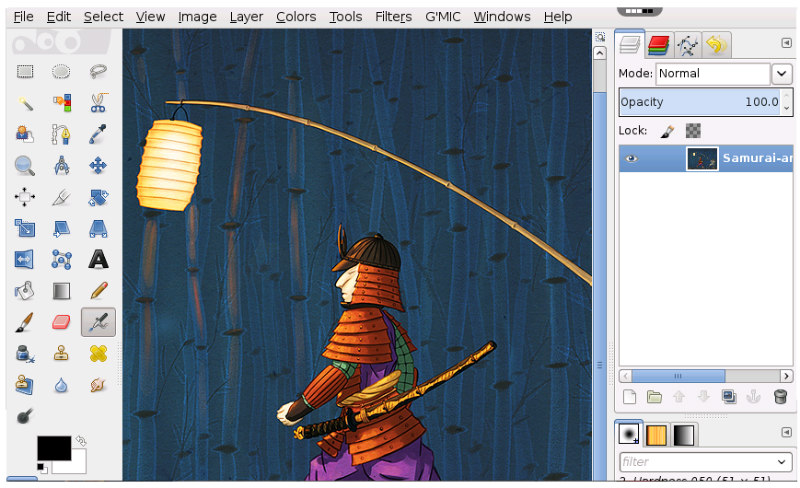
3. Pixelz
Pixelz – alati za foto editovanje
Ako se bavite online prodajom sigurno ste se suočili sa problemom da osvjetljenje i postavka fotoaparata utiču da boja vašeg proizvoda izgleda drugačije u web shopu u odnosu na realnost. Netačne boje dovode do toga da vaši proizvodi idu na reklamaciju i da gubite povjerenje vaših klijenata. Ako želite da ubuduće izbjegnete ovakve neugodnosti – Pixelz je program za vas. Ovaj program je specijalizovan za uređivanje slika za web shop i odličan je ako se bavite dizajnom odjeće, obuće i različitih modnih dodataka.
Uz pomoć Pixelz-a lako možete obraditi slike sa istim poravnanjem, proporcijama i obrezivanjem. Manipulisanjem sa velikim izborom boja u Pixelz Colorways-u vidjećete kako bi vaš proizvod izgledao u različitim kombinacijama i pre nego što se proizvede. Pikselz je program koji vam može biti od velike koristi u ranim fazama razvoja vašeg proizvoda, međutim, besplatna verzija ovog programa dostupna je samo u probnom periodu.
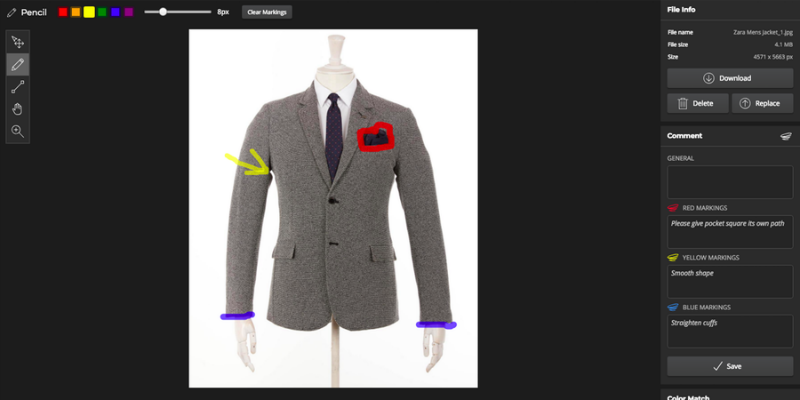
4. CANVA
Canva – programi za obradu fotografija
Canva je besplatan online program za obradu fotografija i kreiranje objava za print ili web, koji će vam omogućiti da bez prethodnog znanja iz dizajna napravite savršena vizuelna rješenja za vaš biznis. Ovaj program postaje sve više popularan među malim preduzetnicima koji svoj brend žele predstaviti samostalno. Sve što trebate je da se ulogujete u ovaj program pomoću e-maila ili Facebook-a i biće vam dostupno više od 60 000 šablona za rad. Uz Canva šablone lako ćete napraviti interesantne Instagram i Facebook objave i priče, a možete kreirati i vlatiti logo i reklame za vaš proizvod.
Da li su vam potrebni baneri za blog, šabloni za reklame, letke, memorandumi, pozivnice, brošure i vizitkarte?
Sve ćete to bez pomoći dizajnera moći sami izraditi u ovom praktičnom programu. Jednom riječju na bilo koji način da se želite predstaviti, Canva će vam omogućiti da to bude zapaženo. Uz sve to bitno je napomenuti da vam rad u ovom programu neće oduzeti mnogo vremena, jer sve je pregledno i vrlo jednostavno za rad korisnika.
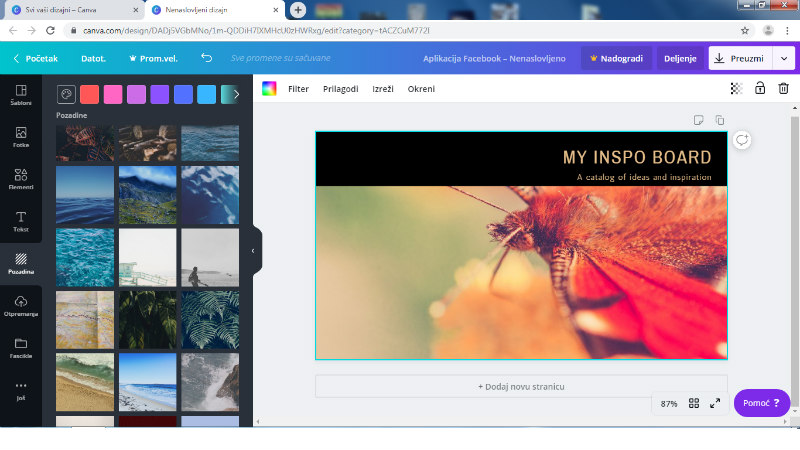
5. FotoJet
FotoJet – programi za uređivanje fotografija
FotoJet je savršen uređivač fotografija za stvaranje foto kolaža i vlastitog jedinstvenog dizajna. Sadrži niz modernih i zabavnih prijedloga za izgled kolaža i puno opcija za njihovo prilagođavanje. Možete dodavati lične ili stock fotografije, mijenjati izgled kolaža i pozadina, a sve začiniti zanimljivim fontovima teksta. Nakon završenog uređivanja projekat možete automatski postaviti na Facebook. FotoJet ne može se pohvaliti popularnošću i preglednošću koji nudi program kao Canva, ali za neke korisnike je jednostavniji za korišćenje. Na kraju krajeva, oba programa pružaju vrlo slične rezultate. Uporedite ova dva editora i sami odlučite koji vama više odgovara.
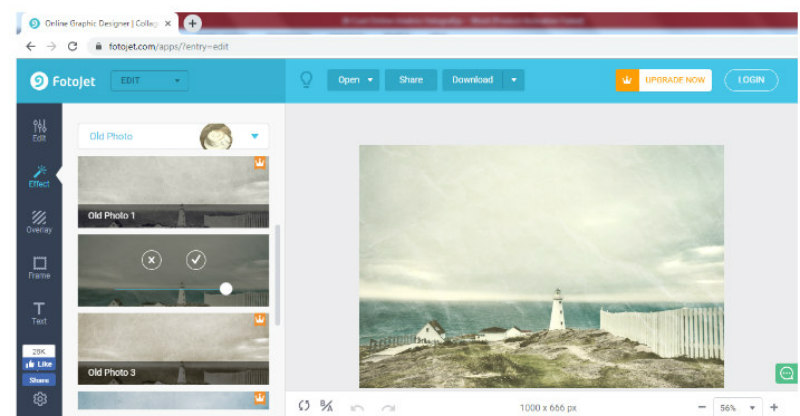
6. PIXLR
Programi za obradu fotografija – PIXLR
Lako dostupan i besplatan, ovaj program vam može biti od pomoći u svakodnevnom radu. Pixlr nam nudi više verzija: Pixlr Editor, Pixlr X, Pixlr Pro, Pixlr Express, u zavisnosti da li želite brzo retuširanje ili naprednije uređivanje fotografija odlučićete se koja vam verzija najviše odgovara. Izdvojićemo Pixlr Editor i Pixlr Ekspres. Pixlr Editor je namijenjen profesionalnom uređivanju i nije za početnike. Pixlr Ekspres je odličan za Instagram fotografije, jednostavan je za dodavanju efekata, teksta, boja i okvira. Omogućeno vam je lako mijenjanje pozadine fotografije, stapanje dve fotografije u jednu, kloniranje željenih dijelova i uklanjanje crvenih očiju. Pixlr vam nudi i sopstvenu galeriju fotografija.
Na prvi pogled Pixlr nas može podsjetiti na Photoshop, jer takođe koristi lejere na koje se mogu primjeniti efekti i ima mogućnost više otvorenih prozora odjednom, a ono što ga čini posebnim medju konkurencijom je mogućnost čitanja PSD fajlova. Značajno je napomenuti da je osnivač AutoCAD-a stvorio i Pixlr.
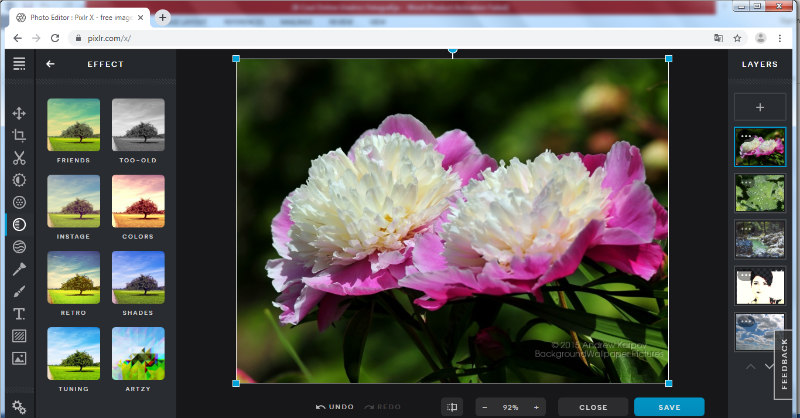
7. PicMonkey Editor
PicMonkey Editor – programi za obradu fotografija
Sigurno ste nekada čuli komentare kako nekog sa fotografije ne bismo mogli prepoznati uživo. Bili pristalice toga ili ne, PicMonkey je jedan od uređivača s kojim ćete moći promijeniti lični opis. Uz pomoć ovog brzog i funkcionalnog grafičkog editora, moći ćete imati savršene slike na društvenim mrežama. Za sve ljubitelje selfija, PicMonkey nudi nevjerovatna riješenja za poboljšanje izgleda na fotografijama.
Niz korisnih alata omogućiće vam da mijenjate obim tijela, boju očiju, sredite ten i uklonite neželjene pjegice i mrlje sa lica. PicMonkey sadrži zavidne alate za dodavanje i uređivanje savršene šminke na licu. Pored svega toga ima i mnogobrojne efekte i fontove za unos teksta. Možete koristiti već definisane veličine slika kao što su „ Instagram Post“, „Facebook Cover“, „Flyer“ i mnoge druge.
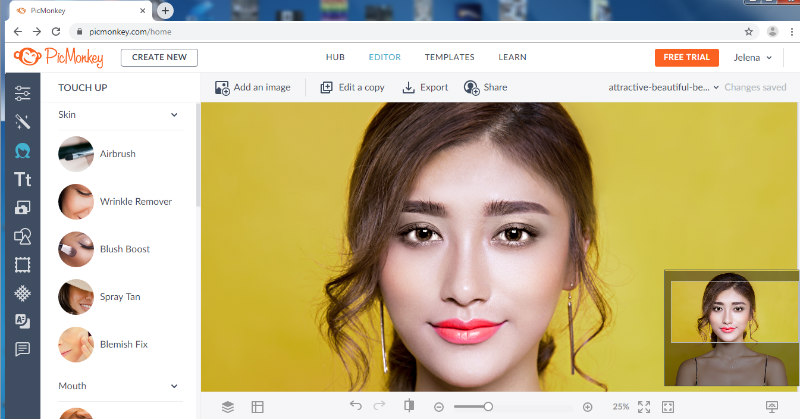
8. Picozu
Programi za obradu fotografija – Picozu
Picozu je vrlo praktičan, jer za korišćenje vam nije potreban instaliran Flash, niti bilo koji drugi dodatak. Možete se prijaviti preko Facebook-a i uvoziti slike direktno s njega. Nakon uređivanja fotografija možete ih jednostavno spremiti i prenijeti na različite servise za pohranu podataka, kao što su Dropbox, Skydrive, Facebook i Windows Live. Da biste je spremili na bilo koji online servis, morate ovlastiti Picozu za pristup tom servisu.
Na opciji filtriranja prikazavaće vam se svi efekti koje možete dodati fotografijama kao što su: teksture, retro efekti, bojenje fotografije, uklonjanje crvenih očiju, dodavanje okvira, pop art i još mnogo toga. Picozu je vrlo koristan i jednostavan editor fotografija. Ne možete ga uporediti s alatima kao što su Adobe Photoshop ili Lightroom, ali vam može koristiti za osnovne obrade slika.
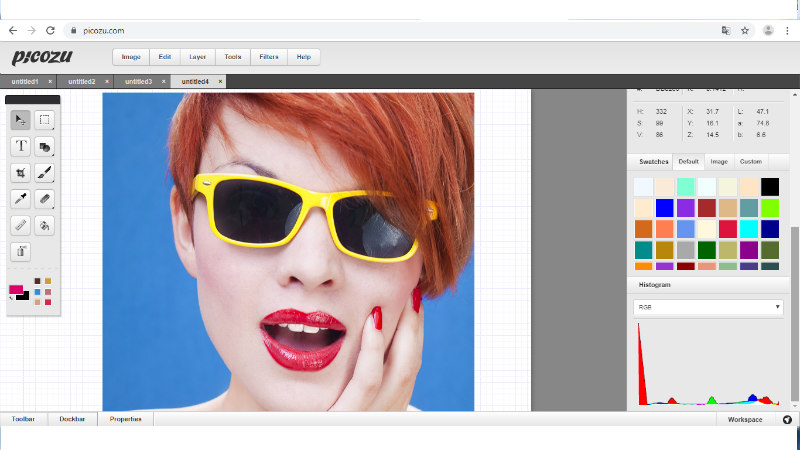
9. Shutterstock Editor
Programi za obradu fotografija – Shutterstock Editor
Želite se isprobati kao fotograf?
Napravite par fotografija, učinite da vaši radovi budu komercijalno privlačni i ponudite ih Shutterstock-u. Shutterstock je kompanija koja podstiče početnike i njihovu kreativnost. Vašu ljubav prema fotografisanju uz ovaj program možete unovčiti, zato budite proaktivni i uskladite se sa zahtjevima kupaca. Cijene fotografija su povoljne i zarada vam neće biti velika, ali će biti konstantna. Vaše fotografije možete prodavati godinama i velikom broju klijenata, te ćete stalno imati određeni priliv novca.
Za Shutterstock je čuo svako ko se bar malo interesuje za fotografiju. Ovaj program je pre svega poznat po impozantnoj galeriji. U njihovoj galeriji pronaćiće te sliku za svaku temu koja vam je potrebna, a Shutterstock Editor sadrži niz naprednih alata. Veličinu slike automatski možete podesiti u zavisnosti koji vam je format potreban. Veliki izbor fotografija i vektorske grafike koju možete kombinovati i uređivati učiniće da zavolite ovaj program vrlo brzo.
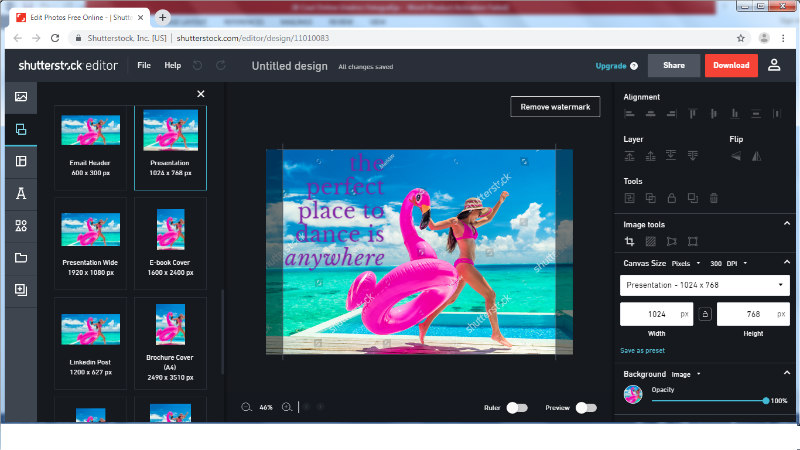
10. Fotor
Programi za obradu fotografija – Fotor
Pri ulasku u ovaj program nude vam se opcije da uredite fotografiju, napravite kolaž ili kreirate dizajn. Ubrzo nakon što se odlučite za opciju koja vam je potrebna, Fotor vam pruža besplatan tutorijal kako da koristite alate i kreirate ono što ste zamislili u ovom uređivaču.
Magic Clipper je alat uz koji ćete nevjerovatno precizno moći ukloniti dio koji ne želite, kao što su na primjer dijelovi pozadine koji kvare cjelokupan izgled fotografije. Retain Brush-a je alatka koja će da sačuva sve ono što želite na jednoj slici, a uz pomoć removal brush sve nepotrebno će nestati u trenu. Efekti će vam omogućiti da zatamnite ili fokusirate dijelove koje želite, kao i podesite temparaturu. Fotor vam pruža mnogobrojne filtere, mogućnost mijenjanja pozadine, kao i odsijecanje viška fotografije.
Ako se odlučite za pravljenje kolaža, možete birati između klasičnog, zabavnog i umjetničkog vizuala. Fotografije mogu biti u PNG, JPG i PDF formatu.
U opciji dizajn možete kreirati vaše radove i objave uz pomoć opcija: Logo, Blog Title, Facebook Post, Facebook AD Medium, Instagram Post… Mana ovog programa je sporo učitavanje, te će vam strpljenje u ovom slučaju zaista biti potrebno.
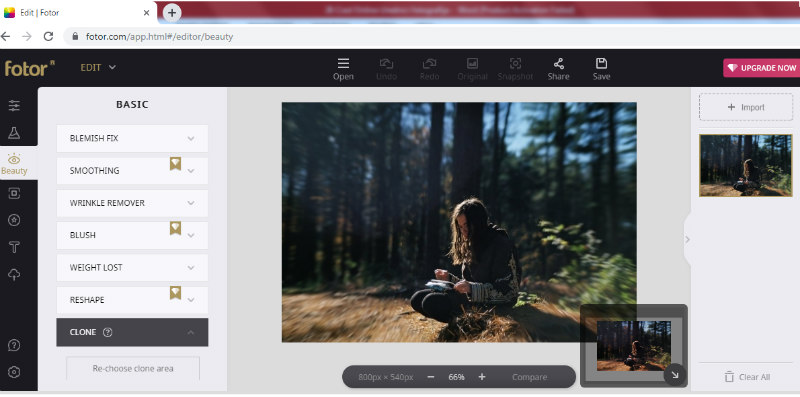
11. Clipping Magic
Programi za obradu fotografija – Clipping Magic
Clipping Magic je alat koji radi jedan posao: jednostavno uklanja pozadinu vaših fotografija. Nema potrebe provoditi sate crtanjem oblika za izrezivanje. Ovaj alat to čini odmah. Na ekranu će vam se u isto vrijeme prikazivati original slika i slika koju ste izrezali. Rezultati su vam odmah vidljivi, te ako niste zadovoljni možete sliku odmah prepraviti u par poteza.
Na minusu označite sve što želite ukloniti, a klikom na plus ono što želite da ostane sačuvano. Za sitne detalje imate gumicu. Na fotografiji možete birati boju pozadine i sjenku. Clipping Magic nije čudo od editora, ali za uklanjanje pozadine je vrlo praktičan i može vam i te kako koristiti.
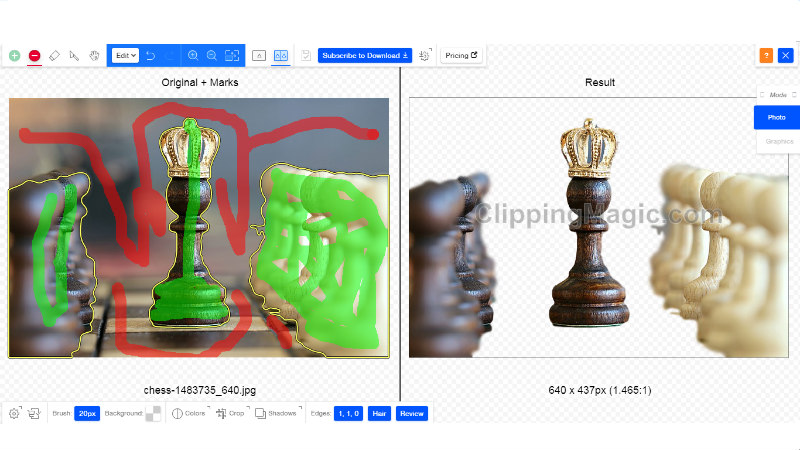
12. Pink mirror
Foto uređivači – Pink mirror
Pink Mirror je editor namijenjen ekskluzivno za portretne fotografije i njihovo retuširanje. Ovaj uređivač će ljubitelje selfija voditi korak po korak do savršene slike. Mi ćemo sa vama proći kroz sve te korake i izvući najbolje što ovaj editor nudi.
Za početak po potrebi rotirajte sliku i zumirajte segmente face koje želite istaći. Impresivno je to što će lice na slici biti do detalja opisano. O obliku, proporcijama, kao i stilu frizure možete pročitati mnogo tog interesantnog u opisu. Oblik lica možete izabrati po želji, a uz alat Face slimming suzite ga ili proširite. Pored lica, možete mijenjati i oblik očiju, nosa, usana, brade…
U drugom koraku se pozabavite konturisanjem lica, promjenite kordinate, uklonite crvene oči i izbijelite zube. Make-up vam nije potreban na licu, Pink Mirror će ga uz vašu malu pomoć napraviti na fotografiji.
Treći korak je tu da retuširate sliku, napravite kontrastre i zatamnite pozadinu.
Da biste iskoristili najbolje od ovog programa potrebno je da lice gleda direktno u kameru. Minus je to što sliku možete preuzeti samo sa računara i ne možete je nakon obrade direktno postaviti na društvene mreže.
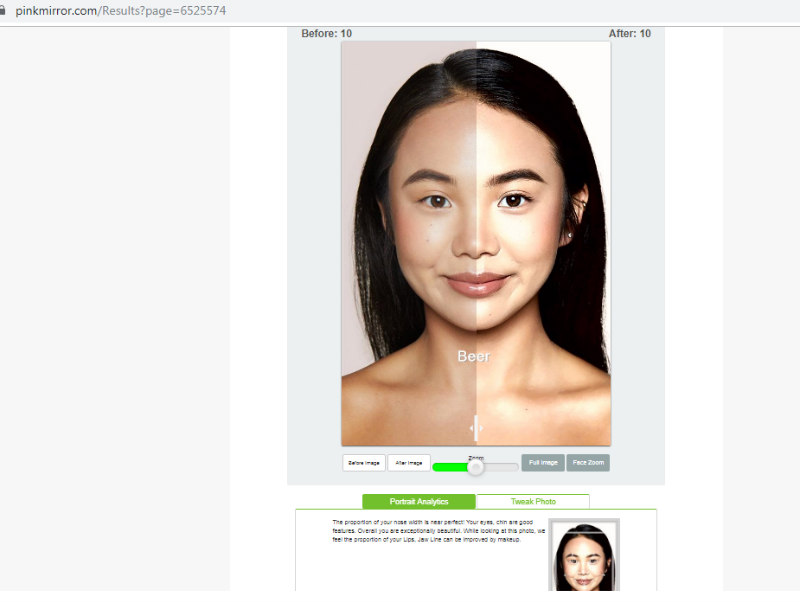
13. LunaPic
Programi za obradu fotografija – LunaPic
Učitatajte sliku sa računara ili putem URL-a i možete odmah početi uređivati u programu LunaPic. Otvaranjem slike odmah vam se nude opcije da isječete, promjenite tip i veličinu slike. Fotografiju možete konvertovati u JPG, PNG i GIF format.
Ovaj program iako izgleda veoma jednostavno nudi vam mnogobrojne animacije, crteže, filtere i efekte uz koje ćete se moći poigravati sa vašim fotografijama i praviti zanimljive GIF-ove po sopstvenoj želji. Niz fotografija možete uraditi u stilu poznatih slikara kao što su Van Gogh i Kandinsky i tako osmisliti sopstvenu kampanju. Za korišćenje LunaPic-a nije vam potrebno nikakvo iskustvo iz grafičkog dizajna, samo malo mašte i kretivnosti.
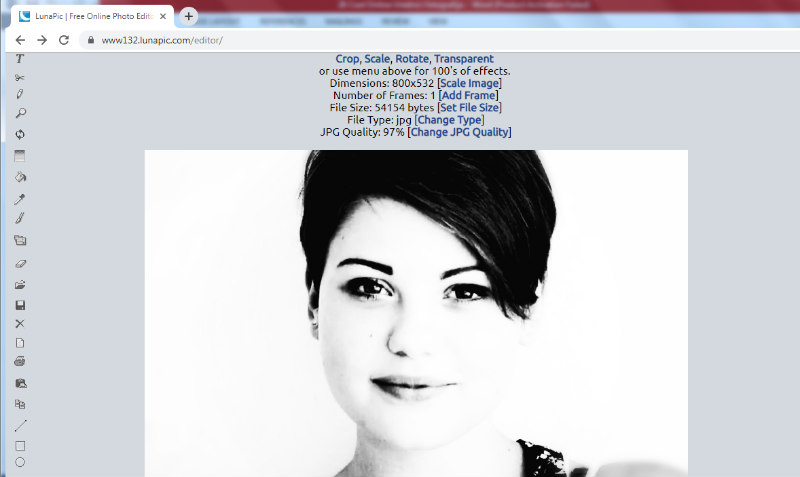
14. Polarr
Alati za obradu fotografija – Polarr
Polarr je vrlo moćan uređivač, koji će vam pružiti mnogo mogućnosti za uređivanje fotografije. Prije svega je namijenjen početnicima u fotografiji, ali i profesionalci će moći iskoristiti neke od njegovih naprednih alata. Polarr nudi napredne alate za uređivanje detalja, automatsko uređenje kompletne slike i mnogobrojne filtere.
Ono što je interesanto u ovom programu možete da kreirate, prilagodite i dijelite vlastite filtere. Dostupni su vam i fotorealistični efekti poput oblaka, svjetlosti i vremenskih prilika. Manipulisanje nijansama, zasićenošću i toplinama boja je vrlo lako. Bez ikakvih problema ćete se igrati i svjetlošću, namiještajući kontraste, nivo osvijetljenje, sjenke i zamagljenost. Polarr možete koristiti na svim vašim uređajima.

15. Picfull
Programi za obradu fotografija – Picfull
Picfull je besplatan uređivač fotografija i ne morate proći postupak registracije za rad na njemu. Ovaj program nije namjenjen za rezanje slika, mijenjanje kontrasta i stvoranje kolaža, ali Picfull online vam omogućuje da dodate stvarno kul efekte na fotografije. Sadrži 18 zanimljivih efekata za svačiji ukus, medju kojima možete pronaći starinski izgled fotografije, zamućeni izgled, crtež olovkom ili tintom, razna osvjetljenja. Efekte možete i kombinovati međusobno. Jednostavno prenesite svoju fotografiju u ovaj alat i izaberite željeni efekt. Nakon ovog postupka možete preuzeti rezultate i podijeliti ih s prijateljima.
16. Pho.to
Programi za obradu fotografija – Pho.to
Pho.to je uredjivač koji će vas zabaviti. Dovoljno je da sliku uvezete sa Facebook-a ili računara i da uživate u interesantnim efektima.
Sigurno ste se mnogo puta zapitali: šta originalno i zabavno da poklonim prijatelju?
Ovaj uređivač fotografija nudi vam riješenja kako da napravite fotografije koje će ih sigurno zasmijati. Stikeri, okviri i efekti su ono što ovaj editor čine neobičnim. Uz Carton.Pho.To možete mijenjati izraze lica i praviti karikature. Opcije retuširanja i uređivanja fotografija nadopunjuju ovaj editor.
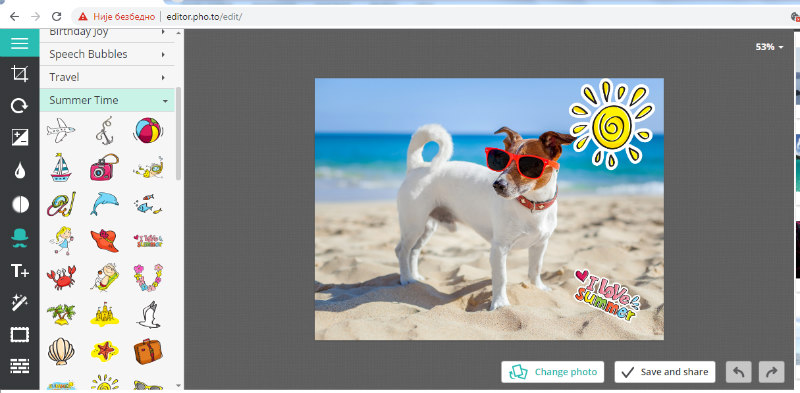
17. Ribbet
Programi za obradu fotografija – Ribbet
Ribbet je lak uredjivač za fotografije pogodan za mobilne telefone, Mac i Windows. Možete skinuti Ribbet aplikaciju i imati je na svom uređaju. Ovaj program vam nudi canvas, izradu kartica i kolaža, mnogobrojne efekte i mogućnost da vidite fotografiju prije i poslije obrade. U zaglavlju vam se nude opcije:
- Start (ovdje preuzmite sliku sa računara ili iz galerije Ribbet i birete templejt),
- Photos (galerija vaših fotografija),
- Edit (uredite fotografiju),
- Save (podesite format, kvalitet i veličinu fotografije, a zatim je snimite ili ištampajte),
- Share (nakon obrade postavite sliku direktno na društvene mreže).
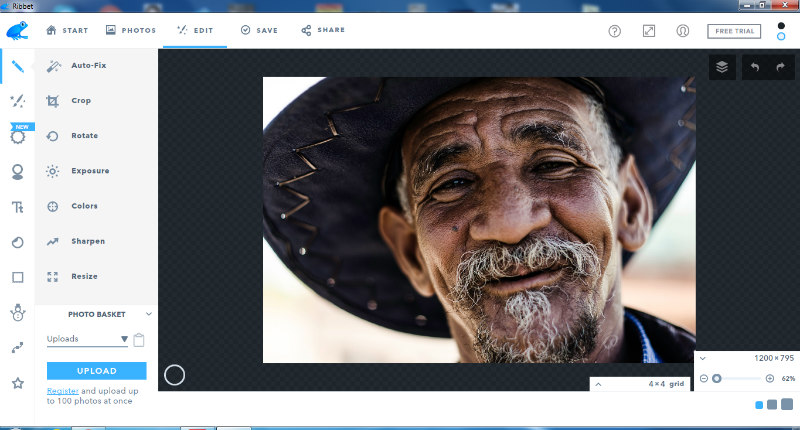
18. Fotostars
Programi za obradu fotografija – Fotostars
Ovaj uređivač fotografija je praktičan i idealan za osnovna podešavanja fotografija. Fotostars nema mnogo alata i ne može obavljati komplikovane zadatke, ali ćete uz njega moći napraviti jednostavne foto objave i meme fotografije. Uključuje skup atraktivnih filtera, mogućnost korekcije boje i oštrine slike. Detalje na slici možete istaći i urediti, a tu su i opcije za retuširanje.
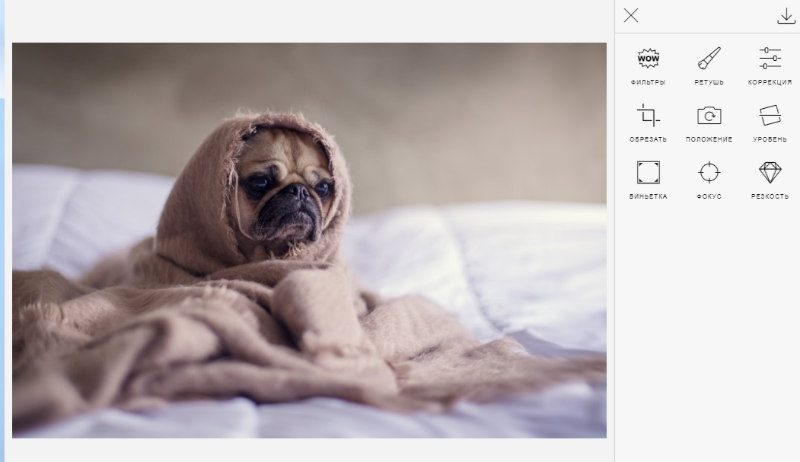
19. Pixiz
Besplatni foto editori – Pixiz
Pixiz je editor osmišljen za tinejdžere i mlade. Ovaj program nudi veliki broj okvira i kolaža koje će vašim slikama udahnuti novi, interesantniji izgled. Uz Pixiz uređivač moći ćete obradovati i zaintrigirati prijatelje originalnim fotografijama. Aplikaciju možete instalirati na Android.
Ulaskom u aplikaciju pred vama će se otvoriti veliki izbor animacija, kao što su: 3D kocka i rotacija, apstraktno crtanje, umjetnički efekti, praznične animacije, moderni i romantični kolaži. U pojedinim animacijama možete dodavati citate, stihove i par osnovnih efekata. Dovoljno je da izaberete animacije i fotografije i zabavite se uz Pixiz. Uređene slike možete snimiti u galeriju ili postaviti direktno na društvene mreže.
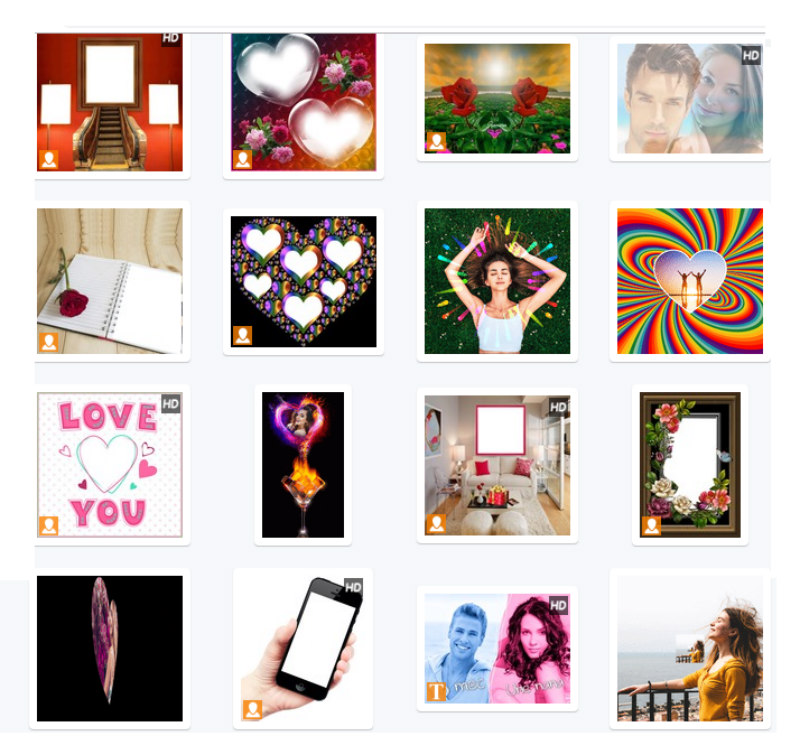
20. GIF Creator
Alati za obradu fotografija – GIF Creator
Gifovi su danas i više nego popularni i svi ih koriste da izraze šaljive misli i osjećaje. GIF Creator vam omogućuje stvaranje jednostavnih GIF animacija pomoću skupa fotografija ili videa. Stikeri, crteži, pokretni naslovi i filteri koji se nalaze u ovom programu će učiniti da vaše fotografije ožive i pretvore se u interesantne animacije. Jednostavan je za korištenje i sadrži nekoliko opcija za prilagođavanje GIF-a. Ovaj program podržava YouTube, Vimeo i GIPHY linkove.
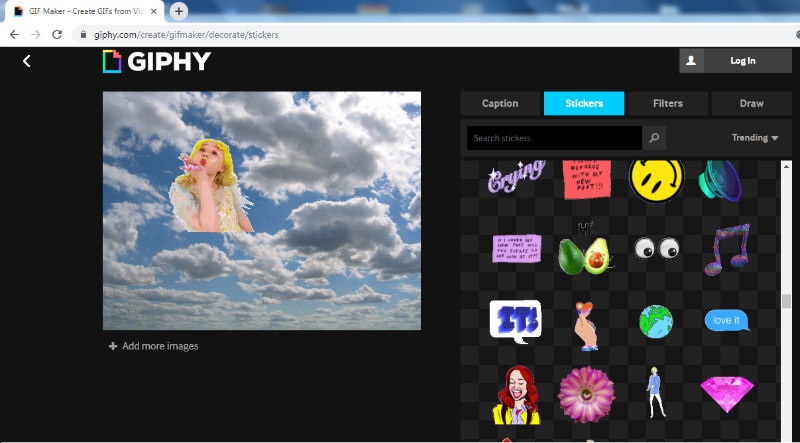
21. BeFunky
Programi za obradu fotografija – BeFunky
BeFunky je program osmišljen za kreiranje vektorske grafike i kolaža, a obogaćen je i odličnim online editorom za fotografije. Bez tehničkog znanja i velikog napora amateri sa ovim editorom mogu da naprave flajere i postove za svoj biznis. Filteri i alati su dosta kvalitetni, pogotovo oni koji se bave osvjetljenjem, zumiranjem i bojenjem.
Ovaj editor može sliku sa lošom osvjetljenošću učiniti dosta raspoznatljivijom. Opcije pružaju da osvijetlite ili zumirate samo pojedine dijelove na slici. Crno-bijele fotografije možete učiniti privlačnim uz precizno bojenje i dodavanje teksta i vektorskih logotipa. Svaki efekat dolazi s opcijama za prilagodjavanje. Opcija History vam pruža mogućnost da vidite sve promijene koje ste učinili na fotografiji i iste promijenite.
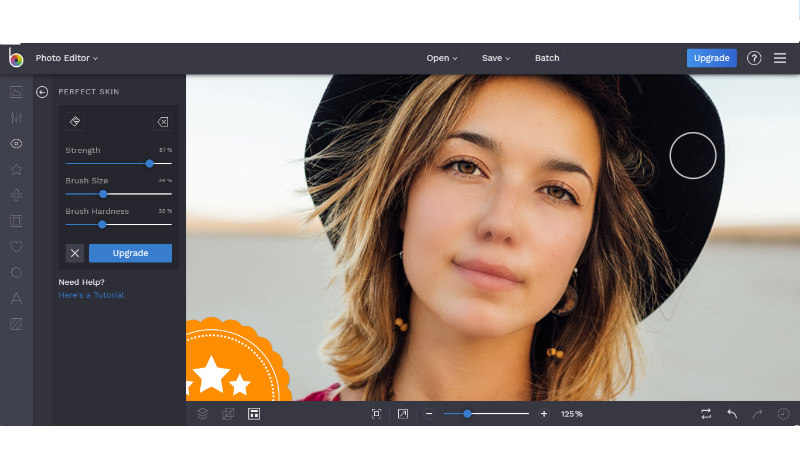
22. Photo505
Programi za obradu fotografija – Photo505
Photo505 je pre svega editor koji je dizajniran za mlade koji žele da se zabave uz interesantne foto efekte. Omogućuje vam odabir između brojnih digitalnih foto kolaža i efekata koje možete dodavati u sliku radi zabave. Njeni digitalni foto efekti ažuriraju se svakodnevno, stoga ako ste ljubitelj ovakvih fotografija obavezno provjerite šta ovaj program nudi i zabavite se.
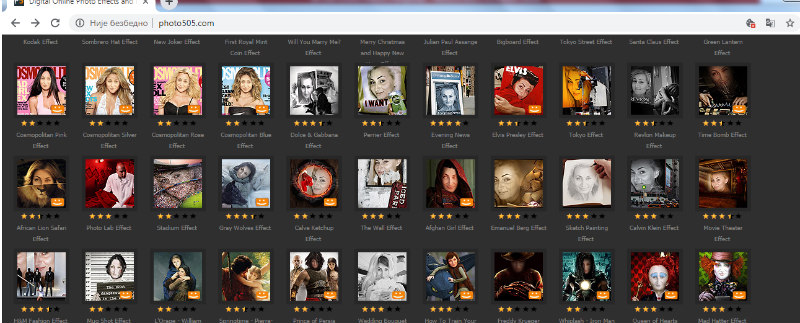
23. PhotoFunia
Programi za obradu fotografija – PhotoFunia
PhotoFunia je online editor fotografija koji vam prije svega pruža zabavu. Ulaskom u ovaj program primijetićete mnogobrojne efekte koje možete iskoristiti. Uvezite bilo koju fotografiju i program će automatski prepoznati lice i omogućiti vam dodavanje cool efekata i stvaranje smiješnih foto montaža lica. Sa preko stotinu efekata, PhotoFunia je besplatna, zabavna i vrlo jednostavna za upotrebu.
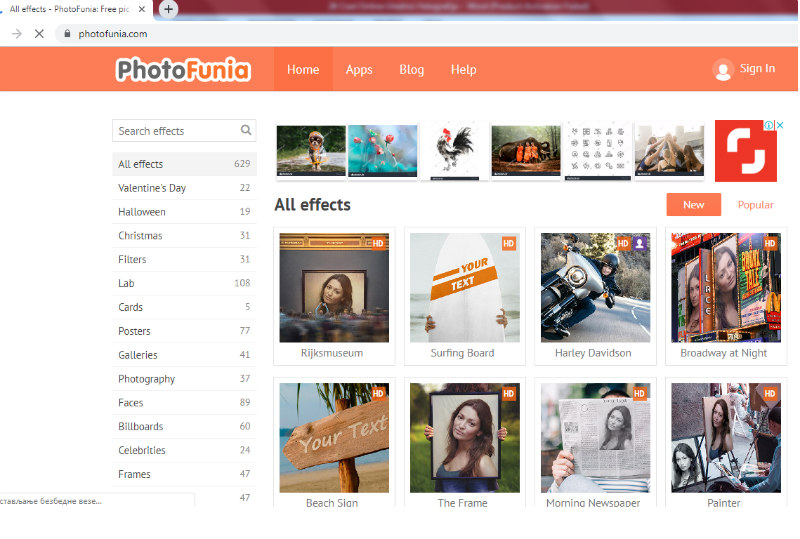
24. Photovisi
Online foto editori – Photovisi
Photovisi vam nudi mnogo kolaža na izbor. Od ostalih programa u ovoj kategoriji, specifično je što u Photovisi možete pomjerati mjesto i veličinu detalja na kolažu i tako ih prilagoditit svojim potrebama. Nakon što izaberete kolaž on će se učitati, a onda na njega možete dodavati tekst, uvoziti slike sa računara ili preuzimati sa weba, Instagrama i Facebook-a. Glavna zamjerka je što u besplatnoj verziji sliku možete snimiti samo u maloj rezoluciji.
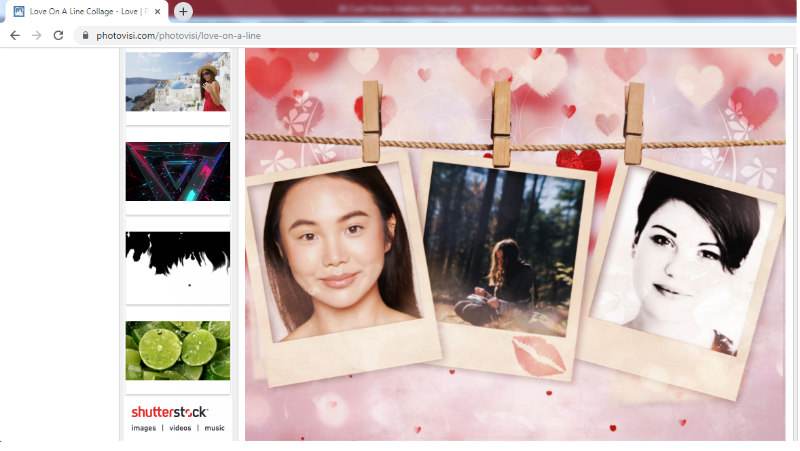
25. FACEinHOLE
Programi za obradu fotografija – FaceInHole
FACEinHOLE vam omogućuje da u nekoliko sekundi stvorite potpuno „novi izgled“ za vas i vaše prijatelje. U pretrazi ukucajte temu na koju želite dodati sliku, a zatim sliku prenesite sa računara ili upotrebite svoju web kameru i direktno se uslikajte. Fotografije je lako pomijerati i prilagođavati kolažu. Stvarajte i sopstvene kolaže preuzimajući i prilagođavajući portete sa Google pretrage. Sjajan FACEinHOLE možete poslati svojim prijateljima, objavljivati na blogu ili postavljati na društvene mreže.
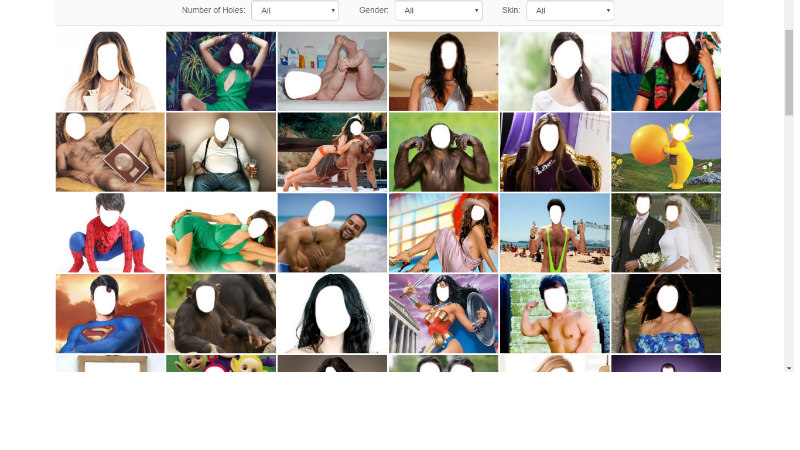
26. Photobucket
Programi za obradu fotografija – Photobucket
U ovom programu možete da napravite lični album, a slike će vam biti sačuvane u slučaju kvara hardvera ili bilo koje druge nezgode. Vidljivost vaših fotografija možete kontrolisati u svakom trenutku, a Photobucket vam garantuje maksimalnu privatnost i sigurnost. Kvalitet slika je takođe osiguran, a vašu kreativnost možete izraziti pomoću naljepnica i filtera. Uz pomoć ovog programa vaše najbolje fotografije možete direktno postavjlati na društvene mreže.
Poreko slike na Internetu
Kada preuzimate slike sa interneta, vodite računa o autorskim pravima. Ako vas zanima poreklo neke fotografije, pogledajte link: http://www.istokpavlovic.com/blog/kako-da-otkrijete-poreklo-bilo-koje-fotografije-na-internetu/. Možda je bolje da koristite “slobodne” fotografije gde je dozvoljeno korišćenje i menjanje istih čak i u komercijalne svrhe.
Da bi pronašli ovake fotografije, koristite Google-ovu naprednu pretragu slika http://images.google.com/advanced_image_search.
Lista najpopularnijih sajtova za preuzimanje besplatnih fotografija je na linku http://marketinguj.me/16-veb-sajtova-gde-mozete-da-preuzmete-besplatne-fotografije/.